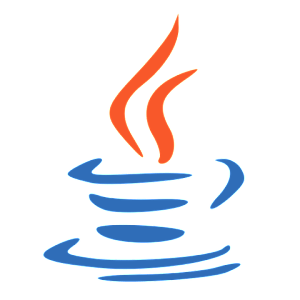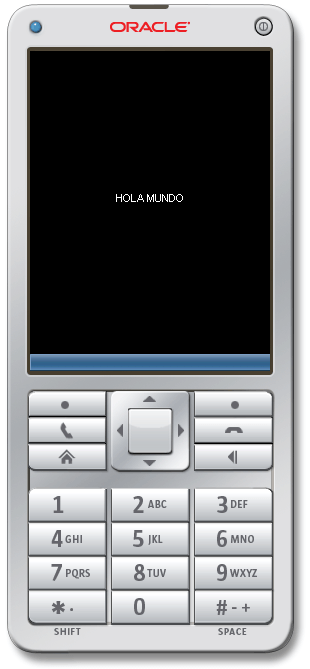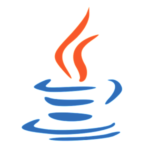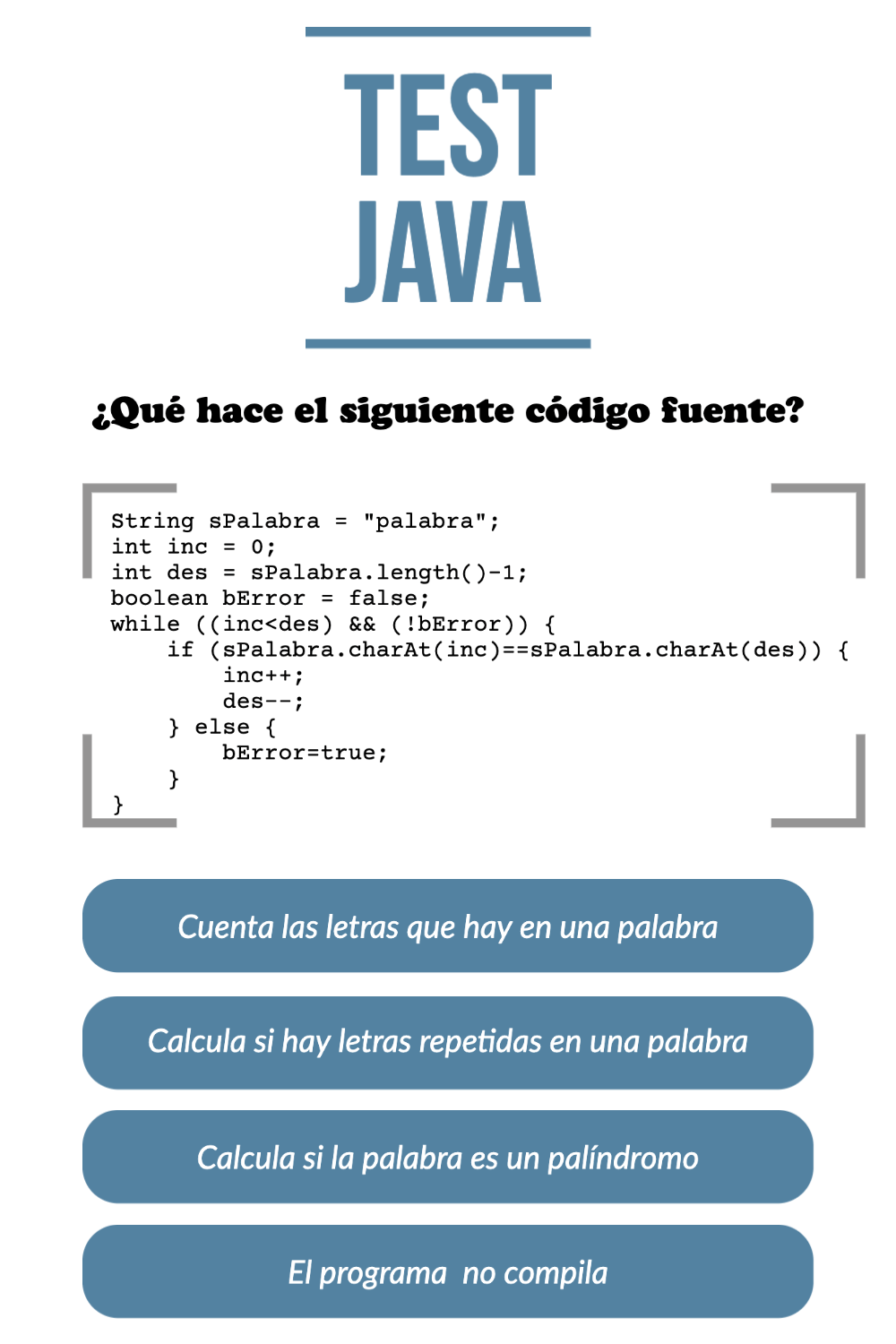Java ME (Java Micro Edition) es una tecnología que esta enfocada no solo a teléfonos móviles si no a todo dispositivo que funcione con Java. En ese grupo podemos encontrar decodificadores de TV, lectores de tarjeta y demás.
En este primer artículo vamos a realizar un código sencillo que nos muestre un Hola Mundo con Java ME Mediante este codigo lo podras probar mas facilmente en un IDE el cual sea de tu preferencia ya sea Netbeans o Eclipse. Este codigo esta enfocado a telefonos móviles los cuales tienen una cierta configuracion y perfil.
Cuando hablamos de configuracion nos referimos a que debido a las diferentes capacidades de procesamiento de los telefonos móviles, el API de Java, se reduce dejando solo las funcionalidades básicas de dicho dispositivo.
En cuanto al perfil nos referimos a que diferentes móviles pueden tener diferentes caracteristicas, las cuales podrían ser una camara integrada o una pantalla tactil es en esto en las caracteristicas extra o especificas de los móviles.
Este código de Hola Mundo con Java ME vamos a realizarlo con un Perfil MIDP 2.0 y una configuracion CLDC 1.0 , el cual solo nos imprimirá en la pantalla de nuestro móvil el mensaje HOLA MUNDO.
Descargando Java ME
Lo primero que tienes que hacer antes de empezar a desarrollar el código Hola Mundo con Java ME es el descargarte la librería Java ME.
Así que lo primero que tenemos que hacer es descargarnos el Kit de Desarrollo de Java ME desde la página de Oracle.
En este Kit encontraremos, entre otras cosas, las definiciones de los dispositivos y los perfiles y configuraciones a los que hemos hecho mención anteriormente.
Empezando a codificar el Hola Mundo con Java ME
Lo primero que tenemos que saber es que las clases que construyamos para Java ME extenderán de la clase MIDlet. Esta clase MIDlet es la que nos proporcionara los metdos para el ciclo de vida de la aplicacion
public class HolaMundo extends MIDlet {...}
Como la clase MIDlet es abstracta necesitamos sobreescribir sus metodos.
Las librerías que necesitaremos de Java ME serán:
import javax.microedition.lcdui.Canvas;
import javax.microedition.lcdui.Display;
import javax.microedition.lcdui.Graphics;
import javax.microedition.midlet.*;
Por lo cual tendremos que importarlas antes de nuestro código.
Definiremos dos variables que nos servirán para mostrar en pantalla mi mensaje. Por un lado Display es sencillamente mi pantalla en el móvil, la variable mycanvas es en la que nostros dibujamos nuestro mensaje.
private Display display;
private MyCanvas mycanvas;
El inicio de la aplicación: strarApp()
En el inicio de la aplicación lo que haremos será, en primer lugar obtener acceso a la pantalla, es decir, al Display.
this.display = Display.getDisplay(this);
Instanciamos nuestro Canvas. Ahora veremos que tiene el Canvas y como inserta el texto.
this.mycanvas = new MyCanvas();
Y por último añadimos el Canvas a la pantalla mediante el método .setCurrent()
display.setCurrent(mycanvas);
El código completo de startApp() quedará de la siguiente forma:
protected void startApp() throws MIDletStateChangeException {
display = Display.getDisplay(this);
this.mycanvas = new MyCanvas();
display.setCurrent(mycanvas);
}
El Canvas y la cadena Hola Mundo
Como hemos visto antes, la gestión de insertar la cadena se la hemos dejado a nuestra clase MyCanvas. La clase MyCanvas extiende de Canvas la cual es abstracta, debemos implementar su metodo paint(Graphics).
En el método paint tenemos un objeto Graphics el cual servirá para escribir nuestro «Hola Mundo», una característica de esta clase es que cuando se hace una instacia de ella, se llama al metodo paint para que dibuje lo que nosotros pusimos dentro del método.
class MyCanvas extends Canvas {
protected void paint(Graphics g) {
g.setColor(255,255,255);
g.drawString("HOLA MUNDO", this.getWidth()/2, this.getHeight()/2,
Graphics.BASELINE|Graphics.HCENTER);
}
}
También hemos añadido el método .setColor, el cual indica que el texto a insertar es blanco. Esto lo necesitamos ya que el fondo del Canvas es negro y no se verían las letras.
Probando la aplicación en emulador
Si probais la aplicación en el emulador que viene con el Kit de desarrollo de Java ME de Oracle obtendréis un resultado como el que se a continuación:
Pues con este código tenemos nuestra primera aplicación Hola Mundo con Java ME. Espero que os haya gustado.